В первой статье я сосредоточился на распространенных математических задачах, выполняемых в Excel, и их аналогах в pandas. В этой статье я сосредоточусь на некоторых типичных задачах выбора и фильтрации и покажу, как сделать то же самое в pandas.
Оригинал статьи Криса по ссылке.
Импортируйте модули pandas и numpy:
import pandas as pd
import numpy as np
Загрузите данные в формате Excel, представляющие годовой объем продаж компании:
df = pd.read_excel("https://github.com/dm-fedorov/pandas_basic/blob/master/%D0%B1%D1%8B%D1%81%D1%82%D1%80%D0%BE%D0%B5%20%D0%B2%D0%B2%D0%B5%D0%B4%D0%B5%D0%BD%D0%B8%D0%B5%20%D0%B2%20pandas/data/sample-salesv3.xlsx?raw=True")
df.head()
| account number | name | sku | quantity | unit price | ext price | date | |
|---|---|---|---|---|---|---|---|
| 0 | 740150 | Barton LLC | B1-20000 | 39 | 86.69 | 3380.91 | 2014-01-01 07:21:51 |
| 1 | 714466 | Trantow-Barrows | S2-77896 | -1 | 63.16 | -63.16 | 2014-01-01 10:00:47 |
| 2 | 218895 | Kulas Inc | B1-69924 | 23 | 90.70 | 2086.10 | 2014-01-01 13:24:58 |
| 3 | 307599 | Kassulke, Ondricka and Metz | S1-65481 | 41 | 21.05 | 863.05 | 2014-01-01 15:05:22 |
| 4 | 412290 | Jerde-Hilpert | S2-34077 | 6 | 83.21 | 499.26 | 2014-01-01 23:26:55 |
Взгляните на типы данных, чтобы убедиться, что все прошло должным образом:
df.dtypes
account number int64 name object sku object quantity int64 unit price float64 ext price float64 date object dtype: object
Видим, что столбец date отображается как object, т.е. как строка. Преобразуем его в datetime, чтобы упростить себе задачу в дальнейшем:
df['date'] = pd.to_datetime(df['date'])
df.head()
| account number | name | sku | quantity | unit price | ext price | date | |
|---|---|---|---|---|---|---|---|
| 0 | 740150 | Barton LLC | B1-20000 | 39 | 86.69 | 3380.91 | 2014-01-01 07:21:51 |
| 1 | 714466 | Trantow-Barrows | S2-77896 | -1 | 63.16 | -63.16 | 2014-01-01 10:00:47 |
| 2 | 218895 | Kulas Inc | B1-69924 | 23 | 90.70 | 2086.10 | 2014-01-01 13:24:58 |
| 3 | 307599 | Kassulke, Ondricka and Metz | S1-65481 | 41 | 21.05 | 863.05 | 2014-01-01 15:05:22 |
| 4 | 412290 | Jerde-Hilpert | S2-34077 | 6 | 83.21 | 499.26 | 2014-01-01 23:26:55 |
df.dtypes
account number int64 name object sku object quantity int64 unit price float64 ext price float64 date datetime64[ns] dtype: object
Думаю, что одна из самых удобных функций Excel - это фильтр. Полагаю, что каждый раз, когда кто-то получает Excel файл любого размера и хочет отфильтровать данные, он пользуется функцией filter.
Вот изображение ее использования для представленного набора данных:
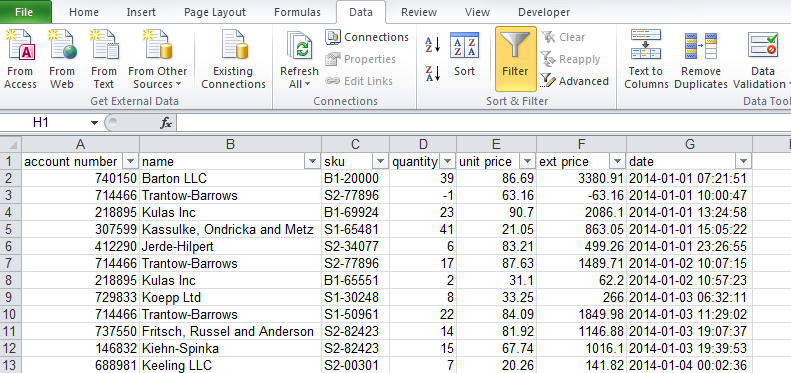
Подобно функции фильтрации в Excel, вы можете использовать pandas для фильтрации и выбора определенных подмножеств данных.
Например, если мы хотим просто увидеть конкретный номер учетной записи, то можем легко сделать это с помощью Excel или pandas.
Вот решение для фильтрации в Excel:

В pandas это сделать относительно просто.
Обратите внимание, что я использую функцию head для показа верхних результатов. Это сделано исключительно для того, чтобы статья выглядела короче:
df[df["account number"] == 307599].head()
| account number | name | sku | quantity | unit price | ext price | date | |
|---|---|---|---|---|---|---|---|
| 3 | 307599 | Kassulke, Ondricka and Metz | S1-65481 | 41 | 21.05 | 863.05 | 2014-01-01 15:05:22 |
| 13 | 307599 | Kassulke, Ondricka and Metz | S2-10342 | 17 | 12.44 | 211.48 | 2014-01-04 07:53:01 |
| 34 | 307599 | Kassulke, Ondricka and Metz | S2-78676 | 35 | 33.04 | 1156.40 | 2014-01-10 05:26:31 |
| 58 | 307599 | Kassulke, Ondricka and Metz | B1-20000 | 22 | 37.87 | 833.14 | 2014-01-15 16:22:22 |
| 70 | 307599 | Kassulke, Ondricka and Metz | S2-10342 | 44 | 96.79 | 4258.76 | 2014-01-18 06:32:31 |
Вы также можете выполнить фильтрацию на основе числовых значений. Я не собираюсь больше приводить примеры в Excel. Уверен, что вы уловили идею.
df[df["quantity"] > 22].head()
| account number | name | sku | quantity | unit price | ext price | date | |
|---|---|---|---|---|---|---|---|
| 0 | 740150 | Barton LLC | B1-20000 | 39 | 86.69 | 3380.91 | 2014-01-01 07:21:51 |
| 2 | 218895 | Kulas Inc | B1-69924 | 23 | 90.70 | 2086.10 | 2014-01-01 13:24:58 |
| 3 | 307599 | Kassulke, Ondricka and Metz | S1-65481 | 41 | 21.05 | 863.05 | 2014-01-01 15:05:22 |
| 14 | 737550 | Fritsch, Russel and Anderson | B1-53102 | 23 | 71.56 | 1645.88 | 2014-01-04 08:57:48 |
| 15 | 239344 | Stokes LLC | S1-06532 | 34 | 71.51 | 2431.34 | 2014-01-04 11:34:58 |
Если мы хотим выполнить более сложную фильтрацию, то можем использовать функцию map для фильтрации по различным критериям.
В следующем примере давайте поищем товары с артикулами, начинающимися с B1:
df[df["sku"].map(lambda x: x.startswith('B1'))].head()
| account number | name | sku | quantity | unit price | ext price | date | |
|---|---|---|---|---|---|---|---|
| 0 | 740150 | Barton LLC | B1-20000 | 39 | 86.69 | 3380.91 | 2014-01-01 07:21:51 |
| 2 | 218895 | Kulas Inc | B1-69924 | 23 | 90.70 | 2086.10 | 2014-01-01 13:24:58 |
| 6 | 218895 | Kulas Inc | B1-65551 | 2 | 31.10 | 62.20 | 2014-01-02 10:57:23 |
| 14 | 737550 | Fritsch, Russel and Anderson | B1-53102 | 23 | 71.56 | 1645.88 | 2014-01-04 08:57:48 |
| 17 | 239344 | Stokes LLC | B1-50809 | 14 | 16.23 | 227.22 | 2014-01-04 22:14:32 |
С помощью & легко связать два или более операторов в цепочку:
df[df["sku"].map(lambda x: x.startswith('B1')) & (df["quantity"] > 22)].head()
| account number | name | sku | quantity | unit price | ext price | date | |
|---|---|---|---|---|---|---|---|
| 0 | 740150 | Barton LLC | B1-20000 | 39 | 86.69 | 3380.91 | 2014-01-01 07:21:51 |
| 2 | 218895 | Kulas Inc | B1-69924 | 23 | 90.70 | 2086.10 | 2014-01-01 13:24:58 |
| 14 | 737550 | Fritsch, Russel and Anderson | B1-53102 | 23 | 71.56 | 1645.88 | 2014-01-04 08:57:48 |
| 26 | 737550 | Fritsch, Russel and Anderson | B1-53636 | 42 | 42.06 | 1766.52 | 2014-01-08 00:02:11 |
| 31 | 714466 | Trantow-Barrows | B1-33087 | 32 | 19.56 | 625.92 | 2014-01-09 10:16:32 |
Еще одна полезная функция, которую поддерживает pandas, называется isin. Она позволяет определить список значений, которые мы хотим найти.
Далее мы ищем все записи, которые включают два номера счетов:
df[df["account number"].isin([714466, 218895])].head()
| account number | name | sku | quantity | unit price | ext price | date | |
|---|---|---|---|---|---|---|---|
| 1 | 714466 | Trantow-Barrows | S2-77896 | -1 | 63.16 | -63.16 | 2014-01-01 10:00:47 |
| 2 | 218895 | Kulas Inc | B1-69924 | 23 | 90.70 | 2086.10 | 2014-01-01 13:24:58 |
| 5 | 714466 | Trantow-Barrows | S2-77896 | 17 | 87.63 | 1489.71 | 2014-01-02 10:07:15 |
| 6 | 218895 | Kulas Inc | B1-65551 | 2 | 31.10 | 62.20 | 2014-01-02 10:57:23 |
| 8 | 714466 | Trantow-Barrows | S1-50961 | 22 | 84.09 | 1849.98 | 2014-01-03 11:29:02 |
Pandas поддерживает другую функцию, называемую query, которая позволяет эффективно выбирать подмножества данных. Она требует установки numexpr, поэтому убедитесь, что этот модуль установлен, прежде чем пытаться выполнить следующий шаг.
Если вы хотите получить список клиентов по имени, то можете сделать это с помощью запроса (query), аналогичного синтаксису Python, показанному выше:
df.query('name == ["Kulas Inc","Barton LLC"]').head()
| account number | name | sku | quantity | unit price | ext price | date | |
|---|---|---|---|---|---|---|---|
| 0 | 740150 | Barton LLC | B1-20000 | 39 | 86.69 | 3380.91 | 2014-01-01 07:21:51 |
| 2 | 218895 | Kulas Inc | B1-69924 | 23 | 90.70 | 2086.10 | 2014-01-01 13:24:58 |
| 6 | 218895 | Kulas Inc | B1-65551 | 2 | 31.10 | 62.20 | 2014-01-02 10:57:23 |
| 33 | 218895 | Kulas Inc | S1-06532 | 3 | 22.36 | 67.08 | 2014-01-09 23:58:27 |
| 36 | 218895 | Kulas Inc | S2-34077 | 16 | 73.04 | 1168.64 | 2014-01-10 12:07:30 |
Функция query позволяет сделать значительно больше, чем показано в этом простом примере.
Используя pandas, вы можете выполнять сложную фильтрацию по датам. Прежде чем делать что-либо с датами, я рекомендую отсортировать их по столбцу даты, чтобы убедиться, что результаты возвращают то, что вы ожидаете:
df = df.sort_values(by=['date'])
df.head()
| account number | name | sku | quantity | unit price | ext price | date | |
|---|---|---|---|---|---|---|---|
| 0 | 740150 | Barton LLC | B1-20000 | 39 | 86.69 | 3380.91 | 2014-01-01 07:21:51 |
| 1 | 714466 | Trantow-Barrows | S2-77896 | -1 | 63.16 | -63.16 | 2014-01-01 10:00:47 |
| 2 | 218895 | Kulas Inc | B1-69924 | 23 | 90.70 | 2086.10 | 2014-01-01 13:24:58 |
| 3 | 307599 | Kassulke, Ondricka and Metz | S1-65481 | 41 | 21.05 | 863.05 | 2014-01-01 15:05:22 |
| 4 | 412290 | Jerde-Hilpert | S2-34077 | 6 | 83.21 | 499.26 | 2014-01-01 23:26:55 |
Синтаксис фильтрации Python, показанный ранее, работает с датами:
df[df['date'] >='20140905'].head()
| account number | name | sku | quantity | unit price | ext price | date | |
|---|---|---|---|---|---|---|---|
| 1042 | 163416 | Purdy-Kunde | B1-38851 | 41 | 98.69 | 4046.29 | 2014-09-05 01:52:32 |
| 1043 | 714466 | Trantow-Barrows | S1-30248 | 1 | 37.16 | 37.16 | 2014-09-05 06:17:19 |
| 1044 | 729833 | Koepp Ltd | S1-65481 | 48 | 16.04 | 769.92 | 2014-09-05 08:54:41 |
| 1045 | 729833 | Koepp Ltd | S2-11481 | 6 | 26.50 | 159.00 | 2014-09-05 16:33:15 |
| 1046 | 737550 | Fritsch, Russel and Anderson | B1-33364 | 4 | 76.44 | 305.76 | 2014-09-06 08:59:08 |
Одна из действительно полезных особенностей pandas - это то, что он понимает даты, что позволяет нам выполнять частичную фильтрацию.
Если хотим найти данные, начиная с определенного месяца:
df[df['date'] >='2014-03'].head()
| account number | name | sku | quantity | unit price | ext price | date | |
|---|---|---|---|---|---|---|---|
| 242 | 163416 | Purdy-Kunde | S1-30248 | 19 | 65.03 | 1235.57 | 2014-03-01 16:07:40 |
| 243 | 527099 | Sanford and Sons | S2-82423 | 3 | 76.21 | 228.63 | 2014-03-01 17:18:01 |
| 244 | 527099 | Sanford and Sons | B1-50809 | 8 | 70.78 | 566.24 | 2014-03-01 18:53:09 |
| 245 | 737550 | Fritsch, Russel and Anderson | B1-50809 | 20 | 50.11 | 1002.20 | 2014-03-01 23:47:17 |
| 246 | 688981 | Keeling LLC | B1-86481 | -1 | 97.16 | -97.16 | 2014-03-02 01:46:44 |
Конечно, можно объединить критерии фильтрации:
df[(df['date'] >='20140701') & (df['date'] <= '20140715')].head()
| account number | name | sku | quantity | unit price | ext price | date | |
|---|---|---|---|---|---|---|---|
| 778 | 737550 | Fritsch, Russel and Anderson | S1-65481 | 35 | 70.51 | 2467.85 | 2014-07-01 00:21:58 |
| 779 | 218895 | Kulas Inc | S1-30248 | 9 | 16.56 | 149.04 | 2014-07-01 00:52:38 |
| 780 | 163416 | Purdy-Kunde | S2-82423 | 44 | 68.27 | 3003.88 | 2014-07-01 08:15:52 |
| 781 | 672390 | Kuhn-Gusikowski | B1-04202 | 48 | 99.39 | 4770.72 | 2014-07-01 11:12:13 |
| 782 | 642753 | Pollich LLC | S2-23246 | 1 | 51.29 | 51.29 | 2014-07-02 04:02:39 |
Поскольку pandas понимает столбцы с датами, то вы можете выразить значение даты в разных форматах:
df[df['date'] >= 'Oct-2014'].head()
| account number | name | sku | quantity | unit price | ext price | date | |
|---|---|---|---|---|---|---|---|
| 1141 | 307599 | Kassulke, Ondricka and Metz | B1-50809 | 25 | 56.63 | 1415.75 | 2014-10-01 10:56:32 |
| 1142 | 737550 | Fritsch, Russel and Anderson | S2-82423 | 38 | 45.17 | 1716.46 | 2014-10-01 16:17:24 |
| 1143 | 737550 | Fritsch, Russel and Anderson | S1-47412 | 6 | 68.68 | 412.08 | 2014-10-01 22:28:49 |
| 1144 | 146832 | Kiehn-Spinka | S2-11481 | 13 | 18.80 | 244.40 | 2014-10-02 00:31:01 |
| 1145 | 424914 | White-Trantow | B1-53102 | 9 | 94.47 | 850.23 | 2014-10-02 02:48:26 |
df[df['date'] >= '10-10-2014'].head()
| account number | name | sku | quantity | unit price | ext price | date | |
|---|---|---|---|---|---|---|---|
| 1174 | 257198 | Cronin, Oberbrunner and Spencer | S2-34077 | 13 | 12.24 | 159.12 | 2014-10-10 02:59:06 |
| 1175 | 740150 | Barton LLC | S1-65481 | 28 | 53.00 | 1484.00 | 2014-10-10 15:08:53 |
| 1176 | 146832 | Kiehn-Spinka | S1-27722 | 15 | 64.39 | 965.85 | 2014-10-10 18:24:01 |
| 1177 | 257198 | Cronin, Oberbrunner and Spencer | S2-16558 | 3 | 35.34 | 106.02 | 2014-10-11 01:48:13 |
| 1178 | 737550 | Fritsch, Russel and Anderson | B1-53636 | 10 | 56.95 | 569.50 | 2014-10-11 10:25:53 |
При работе с временными рядами, если мы установим даты в качестве индекса, то можем выполнить еще несколько видов фильтрации.
Установите новый индекс с помощью функции set_index:
df2 = df.set_index(['date'])
df2.head()
| account number | name | sku | quantity | unit price | ext price | |
|---|---|---|---|---|---|---|
| date | ||||||
| 2014-01-01 07:21:51 | 740150 | Barton LLC | B1-20000 | 39 | 86.69 | 3380.91 |
| 2014-01-01 10:00:47 | 714466 | Trantow-Barrows | S2-77896 | -1 | 63.16 | -63.16 |
| 2014-01-01 13:24:58 | 218895 | Kulas Inc | B1-69924 | 23 | 90.70 | 2086.10 |
| 2014-01-01 15:05:22 | 307599 | Kassulke, Ondricka and Metz | S1-65481 | 41 | 21.05 | 863.05 |
| 2014-01-01 23:26:55 | 412290 | Jerde-Hilpert | S2-34077 | 6 | 83.21 | 499.26 |
Выполним срез (slic), чтобы получить диапазон:
df2["20140101":"20140201"].head()
| account number | name | sku | quantity | unit price | ext price | |
|---|---|---|---|---|---|---|
| date | ||||||
| 2014-01-01 07:21:51 | 740150 | Barton LLC | B1-20000 | 39 | 86.69 | 3380.91 |
| 2014-01-01 10:00:47 | 714466 | Trantow-Barrows | S2-77896 | -1 | 63.16 | -63.16 |
| 2014-01-01 13:24:58 | 218895 | Kulas Inc | B1-69924 | 23 | 90.70 | 2086.10 |
| 2014-01-01 15:05:22 | 307599 | Kassulke, Ondricka and Metz | S1-65481 | 41 | 21.05 | 863.05 |
| 2014-01-01 23:26:55 | 412290 | Jerde-Hilpert | S2-34077 | 6 | 83.21 | 499.26 |
Еще раз, мы можем использовать различные представления даты, чтобы устранить любую двусмысленность в соглашениях об именах дат:
df2["2014-Jan-1":"2014-Feb-1"].head()
| account number | name | sku | quantity | unit price | ext price | |
|---|---|---|---|---|---|---|
| date | ||||||
| 2014-01-01 07:21:51 | 740150 | Barton LLC | B1-20000 | 39 | 86.69 | 3380.91 |
| 2014-01-01 10:00:47 | 714466 | Trantow-Barrows | S2-77896 | -1 | 63.16 | -63.16 |
| 2014-01-01 13:24:58 | 218895 | Kulas Inc | B1-69924 | 23 | 90.70 | 2086.10 |
| 2014-01-01 15:05:22 | 307599 | Kassulke, Ondricka and Metz | S1-65481 | 41 | 21.05 | 863.05 |
| 2014-01-01 23:26:55 | 412290 | Jerde-Hilpert | S2-34077 | 6 | 83.21 | 499.26 |
df2["2014-Jan-1":"2014-Feb-1"].tail()
| account number | name | sku | quantity | unit price | ext price | |
|---|---|---|---|---|---|---|
| date | ||||||
| 2014-01-31 22:51:18 | 383080 | Will LLC | B1-05914 | 43 | 80.17 | 3447.31 |
| 2014-02-01 09:04:59 | 383080 | Will LLC | B1-20000 | 7 | 33.69 | 235.83 |
| 2014-02-01 11:51:46 | 412290 | Jerde-Hilpert | S1-27722 | 11 | 21.12 | 232.32 |
| 2014-02-01 17:24:32 | 412290 | Jerde-Hilpert | B1-86481 | 3 | 35.99 | 107.97 |
| 2014-02-01 19:56:48 | 412290 | Jerde-Hilpert | B1-20000 | 23 | 78.90 | 1814.70 |
df2.loc["2014"].head()
| account number | name | sku | quantity | unit price | ext price | |
|---|---|---|---|---|---|---|
| date | ||||||
| 2014-01-01 07:21:51 | 740150 | Barton LLC | B1-20000 | 39 | 86.69 | 3380.91 |
| 2014-01-01 10:00:47 | 714466 | Trantow-Barrows | S2-77896 | -1 | 63.16 | -63.16 |
| 2014-01-01 13:24:58 | 218895 | Kulas Inc | B1-69924 | 23 | 90.70 | 2086.10 |
| 2014-01-01 15:05:22 | 307599 | Kassulke, Ondricka and Metz | S1-65481 | 41 | 21.05 | 863.05 |
| 2014-01-01 23:26:55 | 412290 | Jerde-Hilpert | S2-34077 | 6 | 83.21 | 499.26 |
df2.loc["2014-Dec"].head()
| account number | name | sku | quantity | unit price | ext price | |
|---|---|---|---|---|---|---|
| date | ||||||
| 2014-12-01 20:15:34 | 714466 | Trantow-Barrows | S1-82801 | 3 | 77.97 | 233.91 |
| 2014-12-02 20:00:04 | 146832 | Kiehn-Spinka | S2-23246 | 37 | 57.81 | 2138.97 |
| 2014-12-03 04:43:53 | 218895 | Kulas Inc | S2-77896 | 30 | 77.44 | 2323.20 |
| 2014-12-03 06:05:43 | 141962 | Herman LLC | B1-53102 | 20 | 26.12 | 522.40 |
| 2014-12-03 14:17:34 | 642753 | Pollich LLC | B1-53636 | 19 | 71.21 | 1352.99 |
Как видите, существует множество вариантов сортировки и фильтрации по датам.
Pandas также поддерживает векторизованные строковые функции.
Если мы хотим идентифицировать все артикулы (sku), содержащие определенное значение, то можем использовать str.contains. В этом случае мы знаем, что артикул всегда представлен одинаково, поэтому B1 отображается только перед артикулом:
df[df['sku'].str.contains('B1')].head()
| account number | name | sku | quantity | unit price | ext price | date | |
|---|---|---|---|---|---|---|---|
| 0 | 740150 | Barton LLC | B1-20000 | 39 | 86.69 | 3380.91 | 2014-01-01 07:21:51 |
| 2 | 218895 | Kulas Inc | B1-69924 | 23 | 90.70 | 2086.10 | 2014-01-01 13:24:58 |
| 6 | 218895 | Kulas Inc | B1-65551 | 2 | 31.10 | 62.20 | 2014-01-02 10:57:23 |
| 14 | 737550 | Fritsch, Russel and Anderson | B1-53102 | 23 | 71.56 | 1645.88 | 2014-01-04 08:57:48 |
| 17 | 239344 | Stokes LLC | B1-50809 | 14 | 16.23 | 227.22 | 2014-01-04 22:14:32 |
Мы можем объединить запросы и использовать sort_values для управления порядком данных:
df[(df['sku'].str.contains('B1-531')) & (df['quantity']>40)].sort_values(by=['quantity','name'],ascending=[0,1])
| account number | name | sku | quantity | unit price | ext price | date | |
|---|---|---|---|---|---|---|---|
| 684 | 642753 | Pollich LLC | B1-53102 | 46 | 26.07 | 1199.22 | 2014-06-08 19:33:33 |
| 792 | 688981 | Keeling LLC | B1-53102 | 45 | 41.19 | 1853.55 | 2014-07-04 21:42:22 |
| 176 | 383080 | Will LLC | B1-53102 | 45 | 89.22 | 4014.90 | 2014-02-11 04:14:09 |
| 1213 | 604255 | Halvorson, Crona and Champlin | B1-53102 | 41 | 55.05 | 2257.05 | 2014-10-18 19:27:01 |
| 1215 | 307599 | Kassulke, Ondricka and Metz | B1-53102 | 41 | 93.70 | 3841.70 | 2014-10-18 23:25:10 |
| 1128 | 714466 | Trantow-Barrows | B1-53102 | 41 | 55.68 | 2282.88 | 2014-09-27 10:42:48 |
| 1001 | 424914 | White-Trantow | B1-53102 | 41 | 81.25 | 3331.25 | 2014-08-26 11:44:30 |
Я часто пытаюсь получить список уникальных элементов в виде длинного списка в Excel. Это многоступенчатый процесс в Excel, но в pandas это довольно просто.
Вот один из способов сделать это с помощью расширенного фильтра в Excel:

В pandas используем функцию unique для столбца, чтобы получить список:
df["name"].unique()
array(['Barton LLC', 'Trantow-Barrows', 'Kulas Inc',
'Kassulke, Ondricka and Metz', 'Jerde-Hilpert', 'Koepp Ltd',
'Fritsch, Russel and Anderson', 'Kiehn-Spinka', 'Keeling LLC',
'Frami, Hills and Schmidt', 'Stokes LLC', 'Kuhn-Gusikowski',
'Herman LLC', 'White-Trantow', 'Sanford and Sons', 'Pollich LLC',
'Will LLC', 'Cronin, Oberbrunner and Spencer',
'Halvorson, Crona and Champlin', 'Purdy-Kunde'], dtype=object)
Если бы мы хотели включить account number (номер учетной записи), то могли бы использовать drop_duplicates:
df.drop_duplicates(subset=["account number","name"]).head()
| account number | name | sku | quantity | unit price | ext price | date | |
|---|---|---|---|---|---|---|---|
| 0 | 740150 | Barton LLC | B1-20000 | 39 | 86.69 | 3380.91 | 2014-01-01 07:21:51 |
| 1 | 714466 | Trantow-Barrows | S2-77896 | -1 | 63.16 | -63.16 | 2014-01-01 10:00:47 |
| 2 | 218895 | Kulas Inc | B1-69924 | 23 | 90.70 | 2086.10 | 2014-01-01 13:24:58 |
| 3 | 307599 | Kassulke, Ondricka and Metz | S1-65481 | 41 | 21.05 | 863.05 | 2014-01-01 15:05:22 |
| 4 | 412290 | Jerde-Hilpert | S2-34077 | 6 | 83.21 | 499.26 | 2014-01-01 23:26:55 |
Очевидно, что мы собираем больше данных, чем нам нужно, и получаем некоторую бесполезную информацию, поэтому выберите только первый и второй столбцы с помощью iloc:
df.drop_duplicates(subset=["account number","name"]).iloc[:,[0,1]]
| account number | name | |
|---|---|---|
| 0 | 740150 | Barton LLC |
| 1 | 714466 | Trantow-Barrows |
| 2 | 218895 | Kulas Inc |
| 3 | 307599 | Kassulke, Ondricka and Metz |
| 4 | 412290 | Jerde-Hilpert |
| 7 | 729833 | Koepp Ltd |
| 9 | 737550 | Fritsch, Russel and Anderson |
| 10 | 146832 | Kiehn-Spinka |
| 11 | 688981 | Keeling LLC |
| 12 | 786968 | Frami, Hills and Schmidt |
| 15 | 239344 | Stokes LLC |
| 16 | 672390 | Kuhn-Gusikowski |
| 18 | 141962 | Herman LLC |
| 20 | 424914 | White-Trantow |
| 21 | 527099 | Sanford and Sons |
| 30 | 642753 | Pollich LLC |
| 37 | 383080 | Will LLC |
| 51 | 257198 | Cronin, Oberbrunner and Spencer |
| 67 | 604255 | Halvorson, Crona and Champlin |
| 106 | 163416 | Purdy-Kunde |
Думаю, что эту команду легче сохранить, чем пытаться каждый раз запоминать шаги Excel.
После того, как я опубликовал свою первую статью, Дэйв Проффер (Dave Proffer) ретвитнул мой пост и сказал: «Хорошие советы избавляют нас от #excel зависимости». Я думаю, что это точный способ описать, как часто используется Excel сегодня. Множество людей сразу тянутся к Excel, не осознавая, насколько это может быть ограничивающим. Я надеюсь, что эта серия статей поможет людям понять, что существуют альтернатива и python + pandas - чрезвычайно мощная комбинация.